



  |   |
| 1 | Wenn Sie den Treiberinstallations-Assistenten zum ersten Mal aufrufen, erscheint ein Willkommensbildschirm. Klicken Sie auf Weiter. | ||||||||||||
| 2 | Wählen Sie MFC und klicken Sie anschließend auf Weiter. | ||||||||||||
| 3 | Wählen Sie nun den Anschlusstyp für Ihr Gerät. | ||||||||||||
| 4 | Wählen Sie die gewünschte Option und folgen Sie den auf dem Bildschirm angezeigten Anweisungen. Wenn Sie den Brother Peer-to-Peer Netzwerkdrucker gewählt haben, erscheint das folgende Fenster. 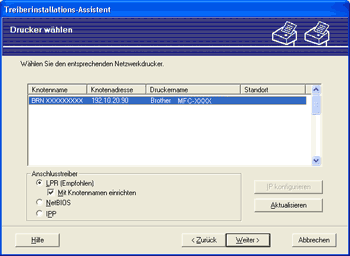 | ||||||||||||
| 5 | Wählen Sie den Druckertreiber, den Sie installieren möchten.
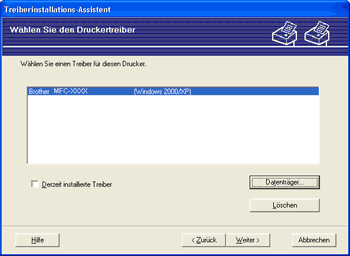 | ||||||||||||
| 6 | Nach der Auswahl des richtigen Treibers klicken Sie auf Weiter. | ||||||||||||
| 7 | Nun wird eine Zusammenfassung angezeigt. Hier können Sie die Treibereinstellungen noch einmal überprüfen. 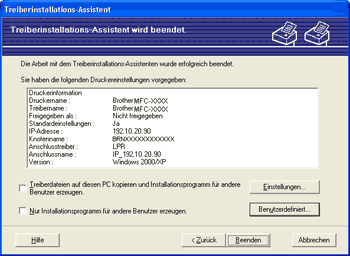
| ||||||||||||
| 8 | Klicken Sie auf Beenden. Der Treiber wird automatisch auf Ihrem Computer installiert. |
  |   |